Полезные возможности:
Easy Context menu имеет семь вариантов:
1. Рабочий стол-контекстное меню
2. Мой компьютер-контекстное меню
3. Приводы-контекстное меню
4. Папка-контекстное меню
5. Файл-контекстное меню
6. Системные инструменты-подменю
7. Выключить Компьютер-подменю
Easy Context menu включает в себя все небольшие Инструменты: Удаление временных файлов, перезагрузить проводник Windows,
показать или скрыть скрытые файлы и папки, показать или скрыть расширения файлов,
восстановление Shell кэш иконок, выбрать все файлы, IP копирования, уменьшить объем памяти,
Fix Диспетчер очереди печати, Смена владельца (Это не имеет никаких проблем UAC и Она работает на Windows Xp тоже).
Вы можете использовать иконки в контекстном меню пункты (включить значок) или вы можете убрать галочку "включить", "Ответить", "флажок", чтобы использовать их без иконы - просто щелкните правой кнопкой мыши один из пунктов и настроите ваш выбор.
С помощью Easy Context menu очень легко добавить любую программу для вашего меню правой кнопкой мыши:
1. Открыть Редактор списка.
2. Перетащите нужную программу на него.
Easy Context Menu обладает системой восстановления опций по умолчанию, так что если вы захотите вернуться к первозданному виду контекстного меню, то это легко можно сделать.
Вы можете использовать новую функцию чистильщик контекстного меню , чтобы удалить все ненужные записи, которые вам больше не нужны.
В целом, данная утилита может быть довольно полезным инструментом для тех пользователей, которым необходимо иметь под рукой некоторые системные функции и утилиты.
Изменение в версии 1.6:
[Fixed] – Windows 10 Registry writing Problem
[Fixed] – Restricted user permission issues
[Fixed] – If you change A Gorup name on List editor , target combo menu doesn’t update itself
[Fixed] – Block Keyboard Need Admin permission
[Fixed] – Tooltip doesn’t work Properly
[Fixed] – Attrib screen is narrow
[Fixed] – Command Prompt bug and Some minor Translate errors
[Added] – Load saved settings icon
Особенности версии:
- портативная версия программы не требующая установки в систему
Скриншоты:
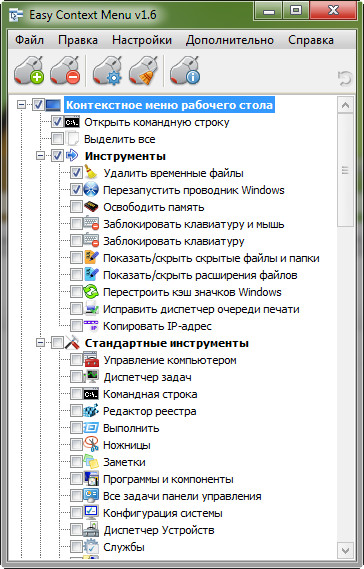
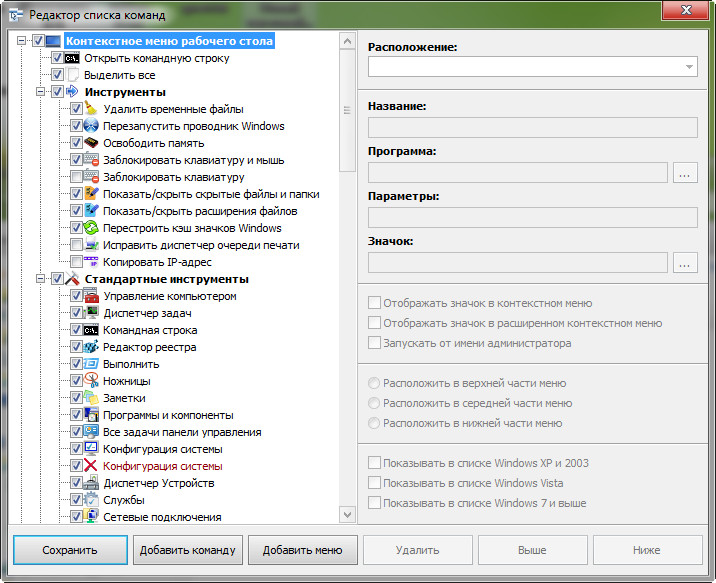
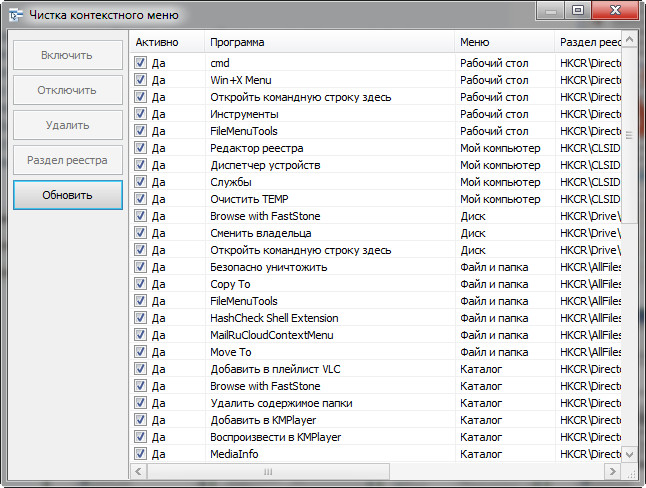
| 
